Matplotlib ax.annotate 字体大小
在Matplotlib中,可以使用ax.annotate方法在图表中添加注释。其中一个重要的参数是fontsize,用于指定注释文本的字体大小。本文将详细介绍如何在Matplotlib中设置ax.annotate的字体大小。
设置字体大小
可以通过设置fontsize参数来调整注释文本的字体大小。下面是一个简单的示例:
import matplotlib.pyplot as plt
fig, ax = plt.subplots()
ax.plot([1, 2, 3], [1, 2, 3])
ax.annotate('Example', (2,2), fontsize=12)
plt.show()
Output:
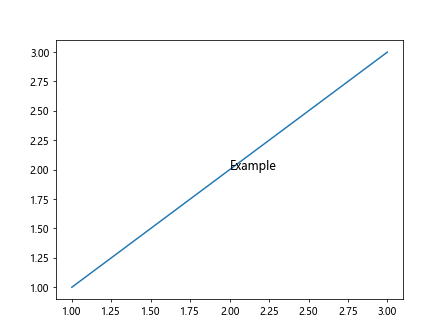
在上面的示例中,我们在坐标点(2,2)处添加了一个注释文本,并设置了字体大小为12。
调整字体大小
可以将fontsize参数的值设置为不同的数字来调整字体大小。下面是一个示例:
import matplotlib.pyplot as plt
fig, ax = plt.subplots()
ax.plot([1, 2, 3], [1, 2, 3])
ax.annotate('Example', (2,2), fontsize=16)
plt.show()
Output:
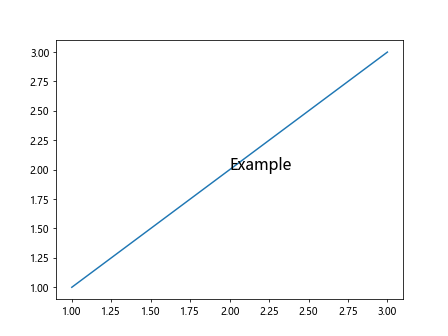
在上面的示例中,我们将字体大小设置为16,比前一个示例中的12要大。
使用字符串变量设置字体大小
除了直接设置数字,还可以使用字符串变量来设置字体大小。例如,我们可以将字体大小设置为small:
import matplotlib.pyplot as plt
fig, ax = plt.subplots()
ax.plot([1, 2, 3], [1, 2, 3])
ax.annotate('Example', (2,2), fontsize='small')
plt.show()
Output:
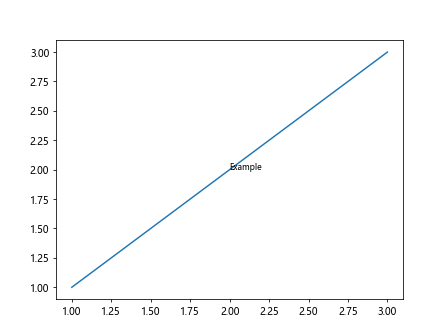
这样就可以根据预设的字体大小来设置注释文本的大小。
设置全局字体大小
如果要设置所有注释文本的字体大小,可以修改Matplotlib的默认字体大小。下面是一个示例:
import matplotlib.pyplot as plt
import matplotlib as mpl
mpl.rcParams['font.size'] = 14
fig, ax = plt.subplots()
ax.plot([1, 2, 3], [1, 2, 3])
ax.annotate('Example', (2,2))
plt.show()
Output:
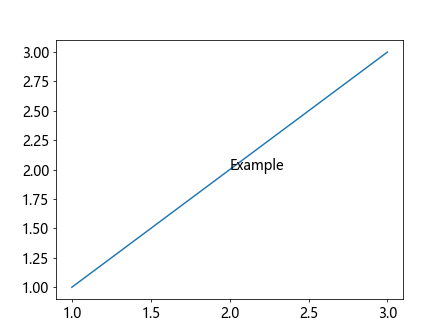
在上面的示例中,我们将Matplotlib的默认字体大小设置为14,这样所有的注释文本都会以相同的字体大小显示。
调整注释框的边距和填充
除了字体大小,还可以调整注释框的边距和填充。下面是一个示例:
import matplotlib.pyplot as plt
fig, ax = plt.subplots()
ax.plot([1, 2, 3], [1, 2, 3])
ax.annotate('Example', (2,2), fontsize=12, bbox=dict(boxstyle='round,pad=0.5'))
plt.show()
Output:
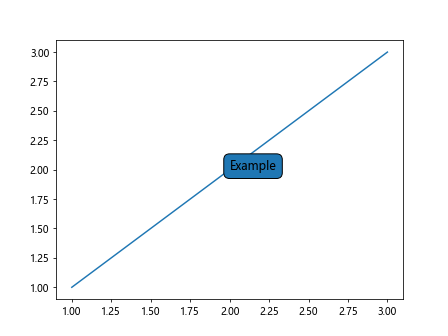
在上面的示例中,我们设置了注释框的样式为圆角,并增加了填充的大小。
注释文本的位置
ax.annotate方法的第二个参数是注释文本的位置。可以通过xytext参数在注释文本的位置进行微调。下面是一个示例:
import matplotlib.pyplot as plt
fig, ax = plt.subplots()
ax.plot([1, 2, 3], [1, 2, 3])
ax.annotate('Example', (2,2), xytext=(2.5,2.5), fontsize=12, arrowprops=dict(facecolor='black', shrink=0.05))
plt.show()
Output:
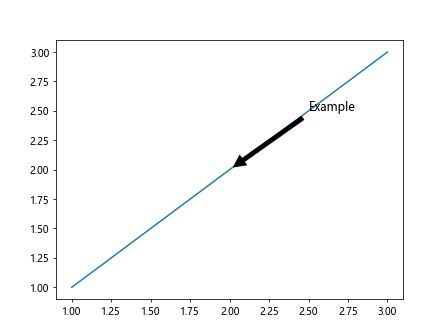
在上面的示例中,我们通过设置xytext参数将注释文本的位置微调到坐标点(2.5,2.5)处,并设置了箭头的颜色和大小。
改变箭头样式
可以通过arrowprops参数来改变注释文本的指向箭头的样式。下面是一个示例:
import matplotlib.pyplot as plt
fig, ax = plt.subplots()
ax.plot([1, 2, 3], [1, 2, 3])
ax.annotate('Example', (2,2), fontsize=12, arrowprops=dict(arrowstyle='->', connectionstyle='arc3,rad=-0.5'))
plt.show()
Output:
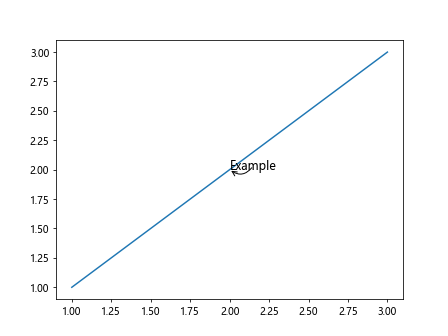
在上面的示例中,我们将箭头样式设置为->,并通过connectionstyle参数调整箭头的弧度。
在不同的位置添加注释
除了在特定的坐标点上添加注释外,还可以在不同的位置添加注释。下面是一个示例:
import matplotlib.pyplot as plt
fig, ax = plt.subplots()
ax.plot([1, 2, 3], [1, 2, 3])
ax.annotate('Example', (1.5,1.5), fontsize=12)
ax.annotate('Another Example', (2.5,2.5), fontsize=12)
plt.show()
Output:
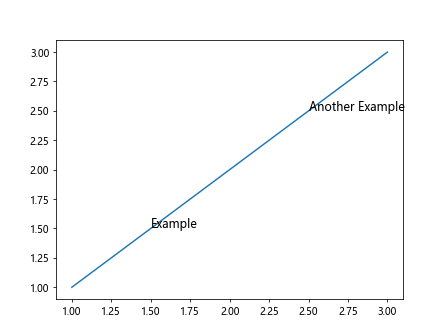
在上面的示例中,我们在两个不同的坐标点上添加了注释文本。
在图表中添加多个注释
在Matplotlib中,可以添加多个注释文本到图表中。下面是一个示例:
import matplotlib.pyplot as plt
fig, ax = plt.subplots()
ax.plot([1, 2, 3], [1, 2, 3])
for i in range(5):
ax.annotate(f'Example {i}', (i+1,i+1), fontsize=12)
plt.show()
Output:

在上面的示例中,我们使用循环语句添加了5个注释文本到图表中。
结论
通过本文的介绍,我们了解了如何在Matplotlib中设置ax.annotate的字体大小。通过调整fontsize参数的值,可以轻松地设置注释文本的字体大小。此外,还可以通过其他参数来调整注释框的样式、位置和箭头样式。
 极客笔记
极客笔记